Selamat datang di panduan kami tentang cara membuat notifikasi AppSheet ke WhatsApp! Dalam dunia digital yang semakin berkembang, penggunaa...
Selamat datang di panduan kami tentang cara membuat notifikasi AppSheet ke WhatsApp! Dalam dunia digital yang semakin berkembang, penggunaan aplikasi seperti AppSheet dan layanan pesan instan seperti WhatsApp menjadi penting untuk menjaga keterhubungan dan efisiensi dalam bisnis atau proyek Anda. Dengan menggabungkan kedua platform ini, Anda dapat mengirimkan notifikasi penting secara langsung ke pengguna melalui WhatsApp, memungkinkan mereka untuk tetap terinformasi dan responsif. Dalam panduan ini, kami akan membahas langkah-langkah konfigurasi yang perlu Anda ikuti untuk melakukan hal ini dengan mudah dan efektif. Mari mulai dan temukan cara yang tepat untuk membuat notifikasi AppSheet ke WhatsApp dan meningkatkan komunikasi di dalam tim Anda!, oke langsung saja, berikut cara membuatnya.
- Pastikan anda sudah berlangganan whatsapp gateway, dalam hal ini mimin syahdandev menggunakan layanan dari API Pedia yaitu WACONSOLE dengan harga termurah nya 1K / day
- Jika sudah login dan berlanggan pada WA Console, anda bisa mengarah ke menu WACONSOLE DEVICE untuk menambahkan device baru.
- Jika sudah memberi nama device, klik tombol scan seperti gambar berikut
- Scan qr code yang muncul seperti menggunakan whatsapp web pada umumnya.
- Buat apps baru di WA CONSOLE APPS
- Beri nama apps, dan beri webhoo jika anda membutuhkannya, jika tidak silahkan isi dengan waconsole.apipedia.id
- Jika sudah anda akan mendapatkan tampilan seperti berikut
- Arahkan ke tab Json Request, dan aplikasi siap di integrasikan ke appsheet
- Buka aplikasi yang ingin di integrasikan dengan whatsapp notifikasi di situs appsheet.com
- Buat Bot baru
- Pada Event, silahkan atur sesuai dengan kebutuhan anda
- pada trigger atur seperti berikut
- Type: Call a Webhook
- Table Name: sesuaikan dengan event
- Preset: Custom
- url:
https://waconsole.apipedia.id/api/create-message - HTTP Verb: POST
- Body:
{ "appkey":"isi dengan APP Key yang didapatkan pada aplikasi waconsole", "authkey":"isi dengan authkey yang didapatkan pada aplikasi waconsole", "to":"628998937095", "message":"Example message" } - anda juga dapat menambahkan parameter-parameter lain sesuai dengan dokumentasi, jika anda ingin mengambil dari kolomn yang disediakan oleh appsheet, anda bisa menggunakan formula seperti berikut
{ "appkey":"isi dengan APP Key yang didapatkan pada aplikasi waconsole", "authkey":"isi dengan authkey yang didapatkan pada aplikasi waconsole", "to":"<<[Nomor WA Penerima Pesan]>>", "message":"Example <<[isi pesan]>>" } - Selebihnya silahkan explore sendiri
- Recomended, aktifkan feature ini, agar disaat aplikasi WACONSOLE sedang banyak yang menggunakan, appsheet tetap dapat berjalan dengan lancar
6. Klik tombol excute untuk melihat hasilnya
7. Jika pesan whatsapp sudha masuk, maka aplikasi siap di gunakan, jika tidak maka anda bisa menghubungi developer untuk free support.





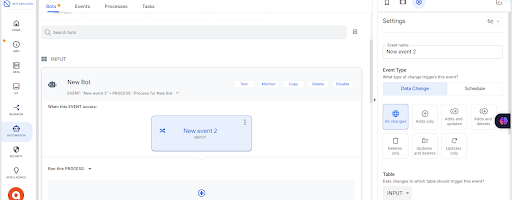


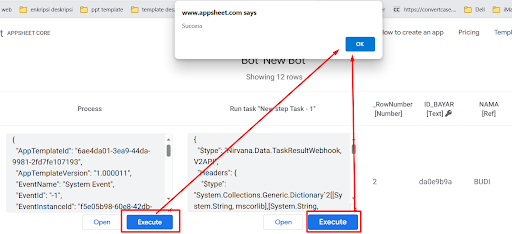





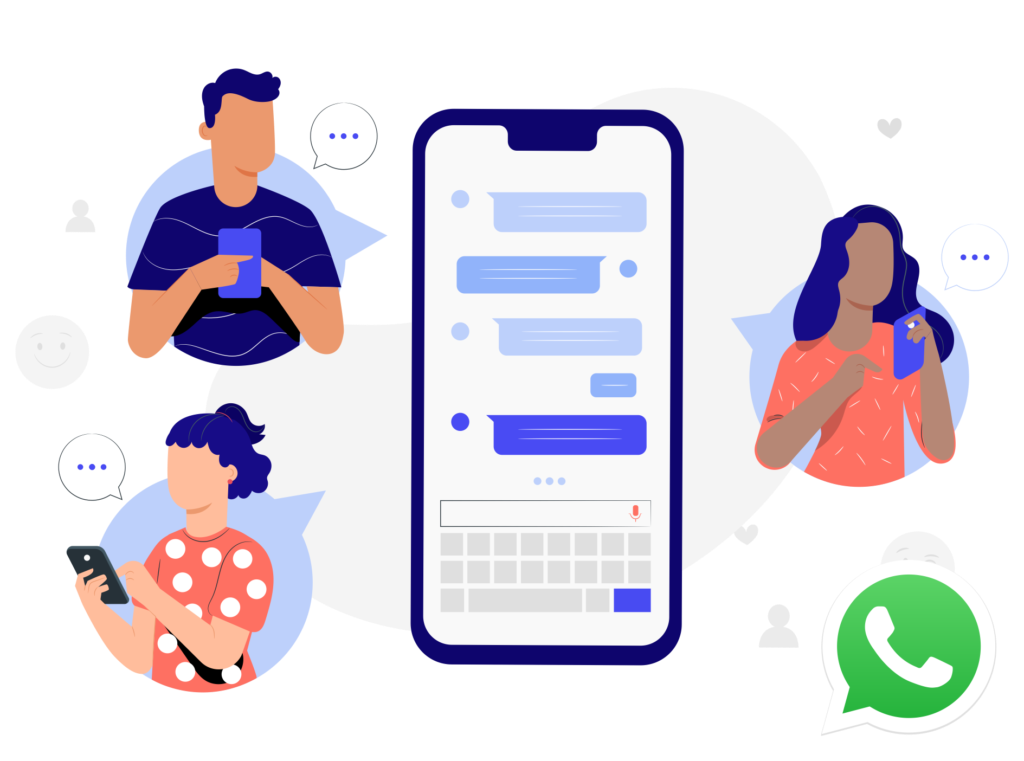













COMMENTS